Vi uppskattar alla möjligheten att anpassa våra elektroniska prylar.
Små detaljer, som att kunna välja egna färger, teckensnitt och till och med namn, gör upplevelsen betydligt roligare och mer personlig.
Om du äger en iPhone har du troligen gett den ett eget namn, och det är helt okej. Men det finns tillfällen då det kan vara bra att byta det.
Det kan handla om att skydda din integritet, och undvika att ditt riktiga namn visas när du använder AirDrop eller kopplar upp dig till ett WiFi-nätverk.
Ett annat exempel kan vara att du har flera iPhones med samma namn, vilket kan leda till förvirring. Situationer som dessa gör det användbart att kunna ändra iPhone-namnet.
I den här artikeln kommer vi att beskriva hur du enkelt gör det. Det är snabbt och tar bara några få sekunder. Låt oss börja direkt.
Läs även: Så här raderar du cookies på iPhone
Ändra ditt iPhone-namn: En steg-för-steg guide
Här följer en enkel guide:
Steg 1: Öppna Inställningar > Allmänt > Om.
Steg 2: Tryck på ”Namn”.
Steg 3: Nu kan du skriva in det nya namnet du vill använda.
När du är klar trycker du bara på ”Klar” på tangentbordet, eller går tillbaka till föregående skärm.
Läs även: De bästa verktygen för att återställa data på iPhone och iPad – [Dataåterställning]
Kontrollera om ditt iPhone-namn har ändrats
Även om stegen ovan nästan alltid fungerar, kanske du ändå vill kontrollera att namnet på din iPhone verkligen har ändrats.
Det bästa sättet att verifiera detta är genom att söka efter din enhet från en annan enhet, antingen genom att slå på AirDrop eller WiFi-hotspot på din iPhone.
För att aktivera WiFi-hotspot, gör så här:
Steg 1: Gå till Inställningar > Mobildata och aktivera mobildata.
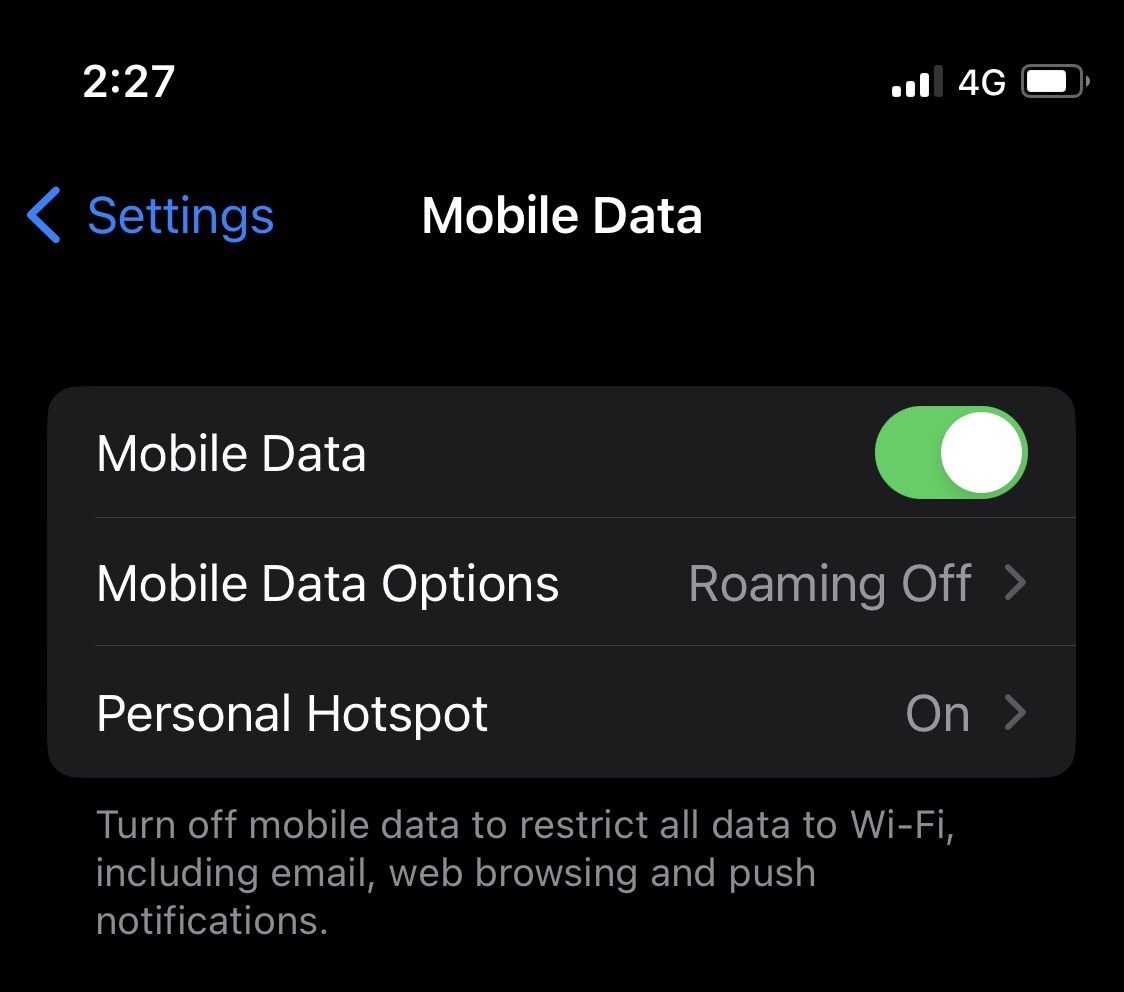
Steg 2: Gå tillbaka till Inställningar och välj ”Personlig hotspot”.
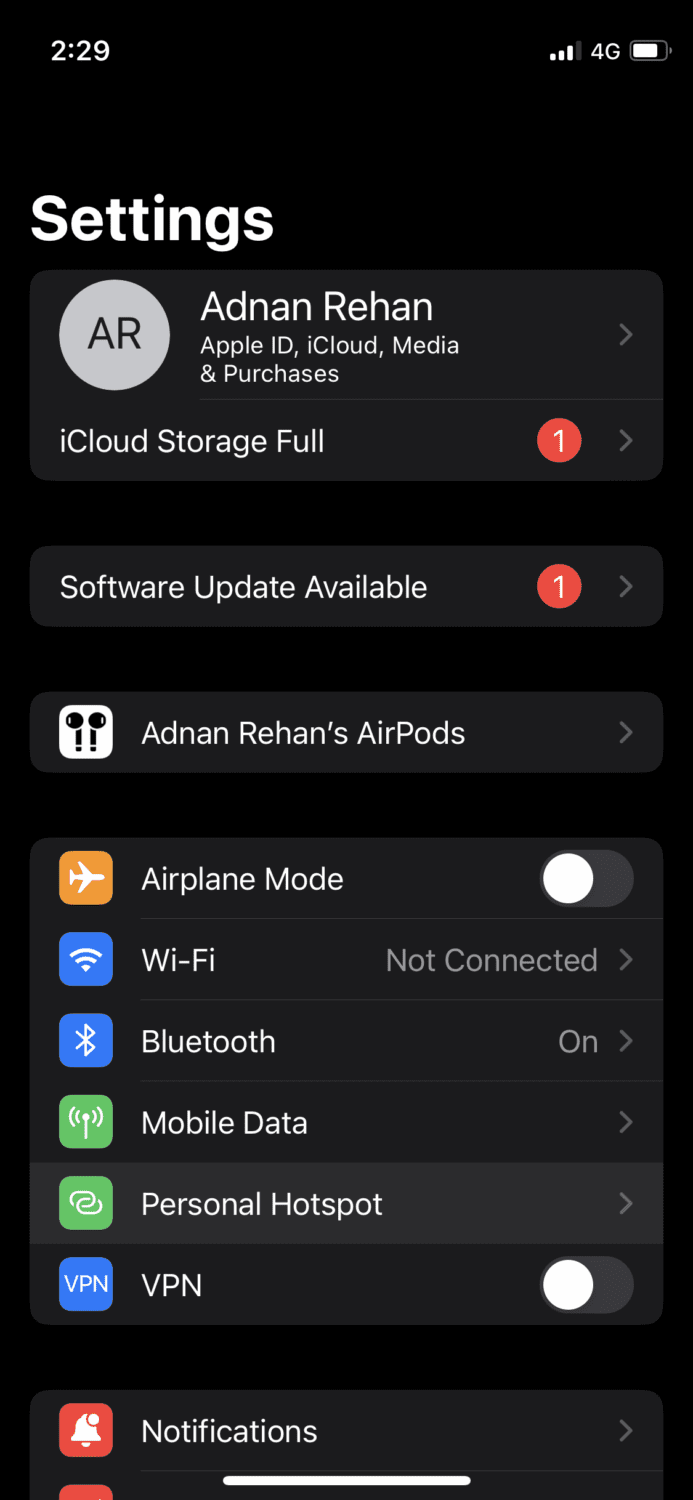
Steg 3: Aktivera ”Tillåt andra att ansluta”.
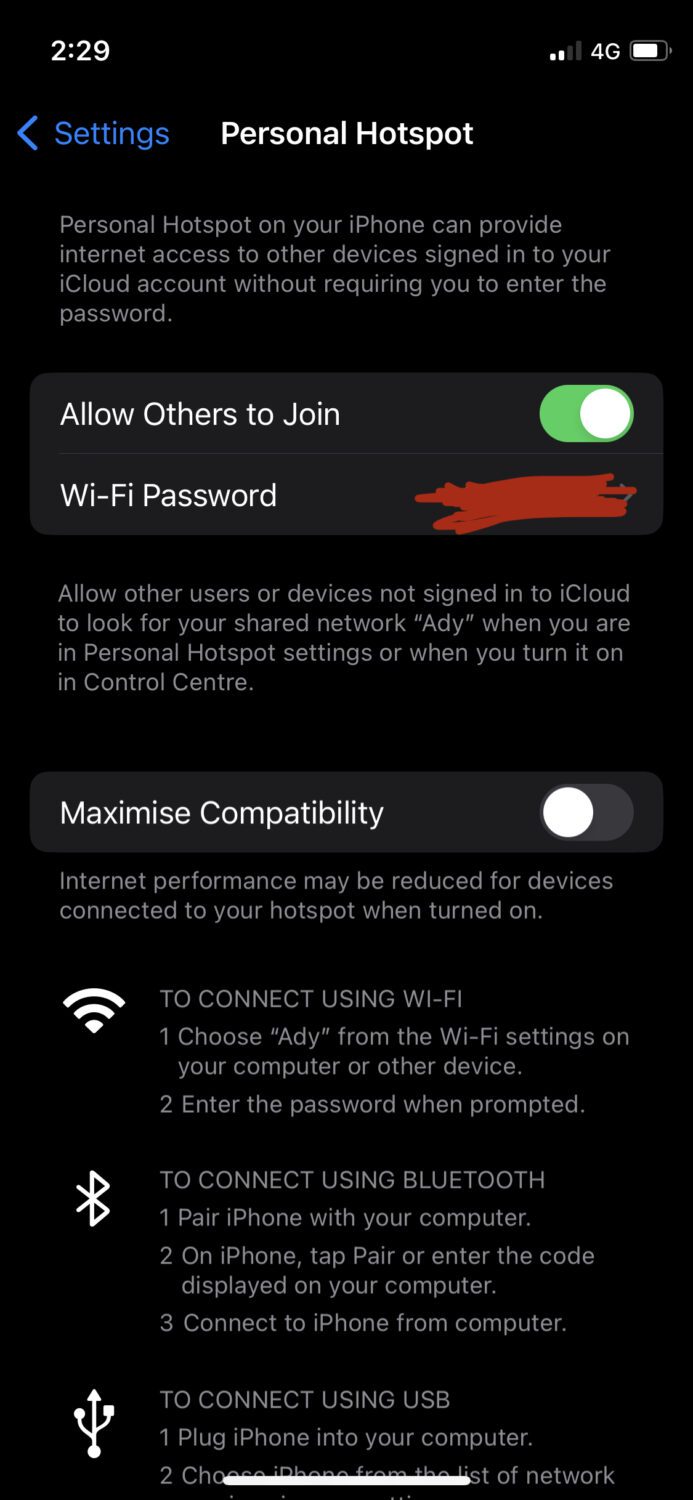
Steg 4: Från en annan enhet, gå till WiFi-inställningarna och sök efter din iPhone. I det här exemplet har jag använt min Windows-dator, och som du ser dyker det nya namnet på min iPhone upp under tillgängliga WiFi-anslutningar.
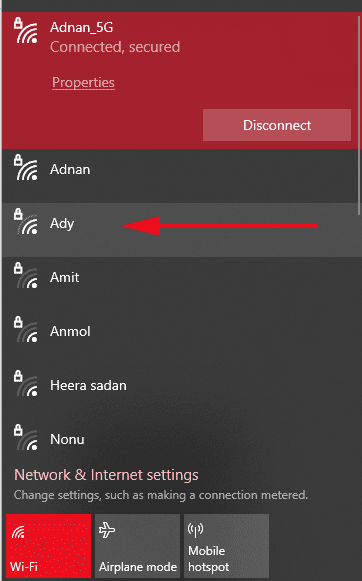
På det här sättet kan du bekräfta att du har ändrat namnet på din iPhone.
Läs även: Hur tar man bort iPhone-lås med LockWiper?
Andra tips för bättre integritet
Förutom att ändra namnet på din iPhone, finns det fler saker du kan göra för att öka din säkerhet och integritet.
En sak är att ändra namnet på dina Bluetooth-tillbehör, som till exempel dina AirPods. Du kan ändra namnet genom att gå till Inställningar och trycka på namnet för dina AirPods.
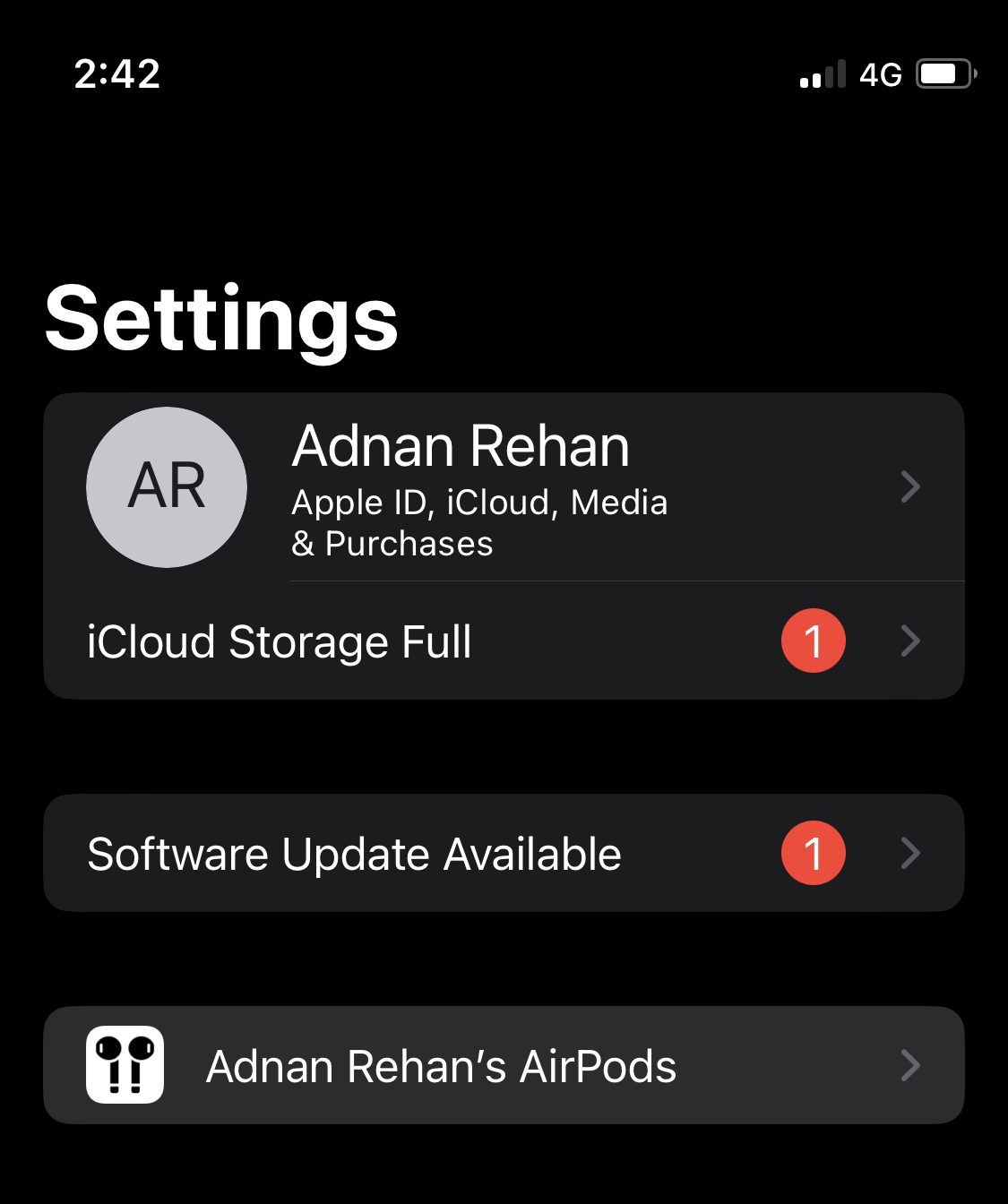
Tryck på namnet, så får du möjlighet att ändra det.
Du kan även ändra ditt AirDrop-namn, för att undvika att okända personer ser ditt riktiga namn. Du kan även ändra ditt iCloud-namn, men det kan vara bra att behålla det som ditt riktiga namn, så att det blir enklare att identifiera enheten om den skulle tappas bort eller bli stulen.
Slutord
De här enkla stegen är allt du behöver för att ändra namnet på din iPhone. Det hjälper dig att skydda din integritet, särskilja dina enheter från andra, samt effektivisera enhetshanteringen och delningen mellan enheter.
Lär dig sedan hur du blockerar ett nummer på din iPhone.